新电脑组装好没有u盘如何开机?别慌,这几种方法帮你点亮屏幕!
刚组装完新电脑,成就感满满,按下电源键却傻眼了——没有预装系统,也没有准备启动U盘,屏幕一片漆黑,那种兴奋瞬间变成焦虑,感觉几千块的硬件成了摆设,别急,这种情况比你想象中更常见,解决方法也并非只有U盘一条路。
前期准备至关重要 在尝试任何开机方案前,请再次确认:
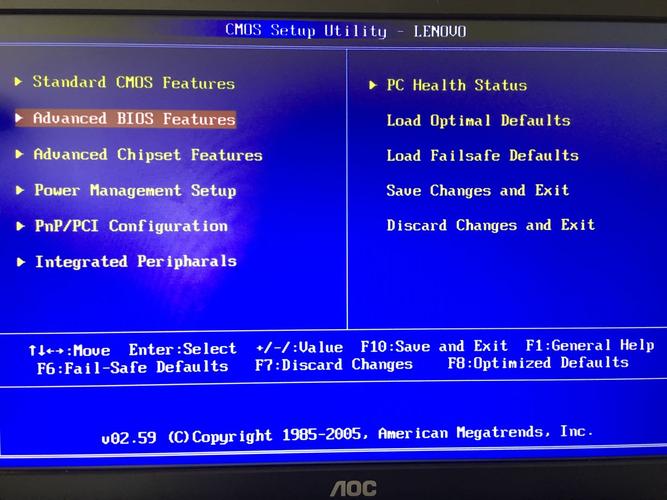
- 硬件连接无误: CPU、内存(务必插紧插对)、显卡(若使用独立显卡,显示器线接在显卡上而非主板)、主板供电(24pin + CPU 4+4pin/8pin)、硬盘(SATA数据线+电源线或M.2安装到位)全部检查一遍,很多时候问题出在松动的内存条上。
- 显示器与电源: 显示器电源开启,输入源选择正确(HDMI/DP等),主机电源线插稳且开关打开(I档)。
- 最小化测试: 如果仍无信号,尝试“最小系统法”:只保留CPU、一根内存、主板、电源、连接主板集成显卡输出(如有),移除所有硬盘、独立显卡、额外内存、外设,看能否进入主板BIOS/UEFI界面(通常反复按Del或F2键)。
挖掘主板自带宝藏 - 无盘启动工具 (最推荐优先尝试) 现代主板(尤其是中高端型号)往往内置了强大的系统部署工具,无需U盘也能启动并安装系统。
-
华硕 (ASUS):EZ Installer / Cloud Service
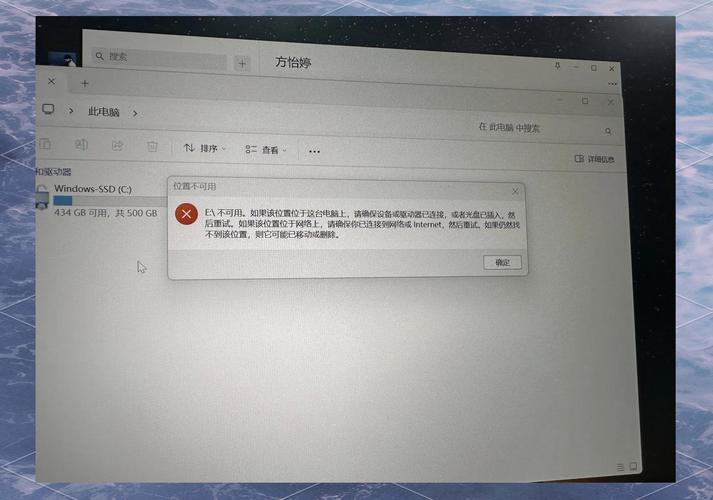
- 确保主板连接有线网络(至关重要)。
- 开机反复按
Del或F2进入 UEFI BIOS。 - 找到
Tool(工具)菜单。 - 选择
ASUS EZ Installer或ASUS Cloud Service。 - 按提示操作,工具会自动下载必要的系统安装文件(通常需要选择Windows版本),创建虚拟启动环境并引导安装,全程需联网。
-
微星 (MSI):MSI Cloud OS
- 主板连接有线网络。
- 开机按
Del进入 BIOS。 - 找到
Settings>Advanced>MSI Cloud OS。 - 启用该功能,选择Windows版本并开始下载,下载完成后会自动启动安装程序。
-
技嘉 (GIGABYTE):@BIOS / Q-Flash Plus (部分型号支持网络功能)

- 查看主板说明书或官网规格,确认是否支持网络启动安装(如部分型号的Internet Flash功能)。
- 连接有线网络后进入BIOS(按
Del或End)。 - 在
Tool菜单或类似选项下寻找与在线更新/系统安装相关的功能,操作逻辑与华硕、微星类似。
-
华擎 (ASRock):Internet Flash / Instant Flash (部分型号)
- 同样需要确认主板是否支持网络安装功能。
- 连接网线,进入UEFI(按
Del或F2)。 - 在
Tool菜单下查找Internet Flash或类似选项,按指引操作。
活用网络力量 - 网络启动 (PXE) 这是企业环境中常见的无盘部署方式,家庭环境有一定门槛,需要另一台正常运行的电脑和路由器支持。
-
准备服务器端:
- 在另一台电脑上下载并部署专业的PXE服务器软件(如
Serva- 社区免费版功能足够)。 - 下载官方Windows ISO镜像文件。
- 配置Serva软件:设置网卡、TFTP/HTTP服务路径,加载Windows ISO镜像作为启动资源。
- 确保服务器电脑和你的新电脑连接到同一个局域网(最好有线连接更稳定)。
- 在另一台电脑上下载并部署专业的PXE服务器软件(如
-
配置新电脑:
- 开机进入BIOS/UEFI(按Del/F2等)。
- 找到
Boot(启动)选项。 - 启用
Network Stack或PXE Boot/LAN Boot/Boot from Network等选项。 - 将
Network Boot或类似选项调整到启动顺序的第一位(通常在Boot Priority/Boot Order里设置)。 - 保存设置并重启。
-
启动安装:
- 新电脑重启后会自动尝试从网络获取启动信息。
- 如果服务器配置正确,屏幕上会出现PXE启动菜单。
- 选择启动Windows安装程序(通常类似于 “Windows Setup [x64]” 的选项)。
- 后续安装过程与使用U盘基本一致。
巧用智能手机 - 临时启动盘 (需特定条件) 如果手机支持OTG且具备足够空间(推荐32GB以上),可以将其临时变成启动盘。此方法成功率受手机型号、数据线、电脑USB口兼容性影响较大。
-
手机端准备:
- 在手机上安装专用APP(如
DriveDroid- 需要Root权限;或EtchDroid- 无需Root,但兼容性有限)。 - 下载官方Windows ISO镜像文件到手机存储中。
- 在手机上安装专用APP(如
-
连接与启动:
- 使用质量可靠的USB数据线(最好是手机原装线)将手机连接到新电脑的主板后置USB接口(供电更稳定)。
- 启动APP,选择下载好的ISO文件,并设置为“USB启动盘”模式(不同APP界面不同)。
- 重启新电脑,开机时快速按启动菜单选择键(通常是F8、F11、F12,具体看主板/品牌机提示)。
- 在启动设备列表中,选择你的手机(可能显示为USB设备或手机型号)。
- 成功引导后进入Windows安装界面。
物理搬运 - 硬盘转移安装法 如果手头有另一台装有系统的电脑(Windows或Linux均可),可以将新电脑的硬盘拆下,挂载到那台电脑上进行系统安装。
- 将新硬盘挂载到旧电脑:
使用SATA转USB硬盘盒,或者直接打开旧电脑机箱,将新硬盘连接到主板空余的SATA接口和电源上。
- 在旧电脑上安装系统到新硬盘:
- 在旧电脑上下载
Windows Media Creation Tool,运行它。 - 选择“为另一台电脑创建安装介质(U盘、DVD或ISO文件)”。
- 关键步骤: 当工具询问“选择要使用的介质”时,务必选择“ISO文件”,下载ISO文件保存到旧电脑本地。
- 使用工具如
Rufus或系统自带的挂载功能(双击ISO文件或右键“装载”),加载下载好的ISO文件。 - 打开挂载出来的虚拟光驱,直接运行根目录下的
setup.exe。 - 在安装过程中,选择“自定义:仅安装Windows(高级)”。
- 在选择安装位置时,务必选择你新电脑的那块硬盘(根据容量和分区判断)。 安装程序会自动完成复制文件、安装功能、更新等步骤。
- 在旧电脑上下载
- 移回硬盘并启动:
- 系统安装完成后(旧电脑会提示重启,此时不要重启),安全移除新硬盘。
- 将硬盘装回新电脑。
- 开机,新电脑会自动完成首次启动的设备检测、驱动安装和账户设置。
个人观点:
没有U盘开机确实是个棘手问题,但绝非无解,主板厂商内置的网络安装工具(方案一)是首选,它最直接也最稳定,充分利用了现代硬件的设计,PXE启动(方案二)展现了技术的灵活性,适合有一定动手能力的用户,手机变盘(方案三)是极具创意的应急手段,虽然兼容性是个坎,硬盘转移安装(方案四)则回归了最原始的物理方式,稳定可靠但步骤稍多,无论哪种方法,冷静排查硬件连接永远是点亮屏幕的第一步,作为站长,我理解用户遇到这种困境时的焦虑,但请相信,解决问题的钥匙往往就在你的主板说明书或手边的另一台设备里,下次装机前,顺手备个U盘吧,它能省去不少麻烦。


